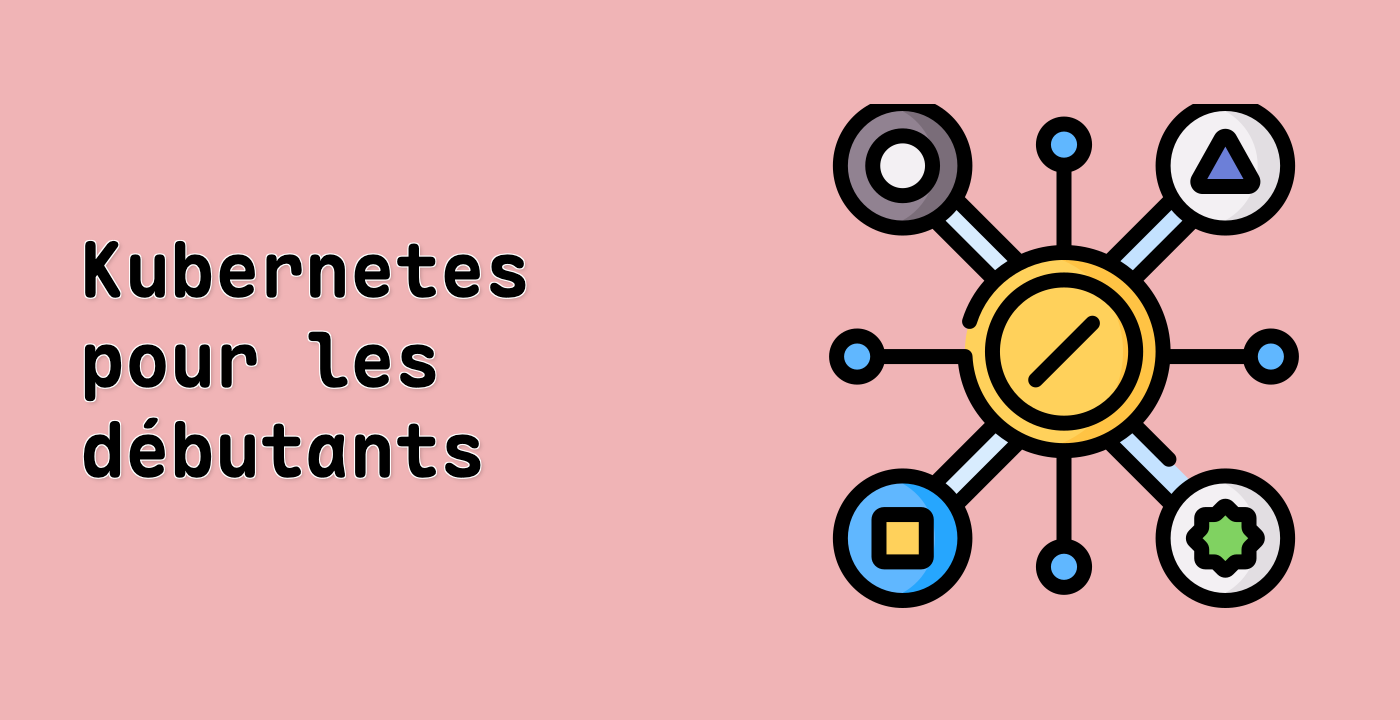Introduction
Dans ce laboratoire (lab), vous apprendrez à utiliser la commande Kubernetes port-forward pour rediriger un port local vers un port sur un pod. La redirection de ports est un outil de débogage essentiel qui vous permet d'accéder en toute sécurité aux applications exécutées dans votre cluster sans les exposer à Internet. Vous commencerez par des exemples simples et progresserez progressivement vers des scénarios plus complexes, y compris le travail avec plusieurs ports, plusieurs conteneurs et services.